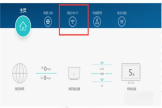5g路由器怎么设置密码(中兴w821n路由器5g怎么改密码)
一、5g路由器怎么设置密码
导语:路由器(Router)是一种计算机网络设备,它能将数据包通过一个个网络传送至目的地,这个过程称为路由。
以下我为大家介绍5g路由器怎么设置密码文章,欢迎大家阅读参考!
5g路由器怎么设置密码
路由器中5G wifi的设置很简单,只需要先登录到无线路由器的设置页面,找到“无线设置” 或者 “WiFi设置”的选项,就可以设置5G wifi了。
下面鸿哥介绍,用电脑来设置路由器5G wifi的操作步骤。
如果你家里没有电脑,可以用手机来设置5Gwifi信号,操作步骤可以阅读下面的文章:
手机怎么设置路由器5G wifi信号?
注意问题:
只有双频无线路由器,才支持5G wifi。
所谓双频无线路由器,就是路由器能够同时提供:2.4G wifi信号、5G wifi信号。
如果你的路由器是单频的,只支持2.4G 无线wifi;那么,路由器中,是没有5G wifi的相关设置选项的。
所以,你想要使用5G wifi信号的话,你家里的无线路由器,必须是一台双频的无线路由器。
1、查看路由器设置网址
(1)、路由器的设置网址,通常又叫做:管理页面地址、登录地址、登录IP地址等。
(2)、不同的路由器,设置网址可能不一样;所以,大家需要知道自己路由器的设置网址信息,才能登录到自己路由器的设置页面。
(3)、路由器的设置网址,可以在这台路由器底部标贴中查看到。
如下图所示,鸿哥用来演示的这台路由器,它的设置网址是:tplogin.cn
查看路由器的设置网址
2、登录到设置页面
打开电脑中的浏览器,在浏览器中输入:路由器设置网址,打开设置页面,根据页面提示操作。
鸿哥用来演示的路由器设置网址是:tplogin.cn ;所以在浏览器中输入:tplogin.cn——>然后输入 管理员密码/登录密码,就可以登录到路由器的.设置页面了。
登录到路由器设置页面
可能遇到的问题:
(1)、在电脑浏览器中输入:路由器设置网址 后,打不开登录页面。
这个问题的解决办法,请阅读下面的这篇文章:
路由器设置页面打不开怎么办?
(2)、打开路由器登录界面后,不知道/忘记了管理员密码,无法登录到路由器的设置页面。
这个问题的解决办法,请阅读文章:
路由器管理员密码忘记了怎么办?02
3、设置5G wifi
在路由器的设置页面,找到“无线设置”或者“WiFi设置”的选项,就可以看到5G wifi的设置页面了。
如下图所示,可以设置5G wifi的名称和密码了。
设置路由器5G wifi
温馨提示:
(1)、5G wifi的名称,建议不要用中文汉字来设置;因为部分手机、电脑不支持中文名称的wifi信号。
(2)、5G wifi的密码,建议用:大写字母+小写字母+数字+符合的组合来设置,并且无线密码的长度要大于8位。
这样可最确保无线网络的安全性,不会被破解wifi密码。
可能遇到的问题:
修改wifi密码后,手机、笔记本电脑等无线设备,连接不上原来的5G wifi信号。
这时候需要先删除手机、电脑中保存的wifi记录,然后重新连接这个5G wifi信号,就可以连接上了。
二、中兴w821n路由器5g怎么改密码
1、确定电脑与无线路器已连接,在电脑里打开浏览器,在浏览器地址栏里输入路由器IP地址“192.168.1.1”回车,(大部分路由器都是192.168.1.1)。
如果不是这个ip地址,可以查看路由器包装盒。
2、在弹出的路由器登录框中输入用户名、密码(一般都为admin)回车进入路由器
3、在路由器设置界面左边栏里点击“无线设置”
4、在打开的菜单中点击“无线安全设置”
5、在右边的无线安全设置窗口中,点击1“WPA-PSK/WPA2-PSK”,再点击2“PSK密码”,就可在输入框里输入或修改无线PSK密码了,点击最下端“保存”,即可重新修改密码。
三、换路由器怎么设置密码
不论是设置路由器的WiFi密码,还是设置登录密码,用户必须要知道 原来的登录密码,能够成功登录到路由器的设置界面,然后才能够对WiFi密码、登录密码进行修改、设置。
以下是我为大家整理分享的换路由器怎么设置密码,欢迎阅读参考。
换路由器怎么设置密码
一、路由器无线WiFi密码设置
1、登录到设置界面
在浏览器中输入:192.168.0.1 并按下键盘中的回车按键——>在弹出的对话框中,“用户名”输入:admin——>“密码”输入:admin——>然后点击“登录”,如下图所示。
输入192.168.0.1,打开路由器登录页面
温馨提示:
路由器的默认登录用户名、默认登录密码都是:admin,可以在路由器底部(侧边)中的铭牌中查看到。
2、2.4G无线WiFi密码设置
点击“2.4G无线设置”——>点击“基础设置”——>右侧的“安全加密”选择:WPA/WPA2-PSK——>设置“密钥”——>点击“应用”
设置路由器的2.4G无线WiFi密码
3、5G无线WiFi设置
点击“5G无线设置”——>点击“基础设置”——>右侧的“安全加密”选择:WPA/WPA2-PSK——>设置“密钥”——>点击“应用”.
设置路由器的5G无线WiFi密码
温馨提示:
(1)、“密钥”指的就是无线WiFi密码
(2)、本例用的双频TOTOLINK无线路由器进行演示,所以有2.4G无线设置、5G无线设置 2个无线设置选项。
如果你的是单频的路由器,则只有一个 无线设置或者2.4G无线设置的选项。
(3)、WiFi密码建议用大写字+小写字母+数字+符号的组合来设置,并且密码的'长度最好大于8位,这样设置的WiFi密码比较安全,可以避免被蹭网卡、蹭网软件破解。
二、路由器登录设置设置
登录到路由器的设置页面后,点击“系统管理”——>“管理员设置”——>在“原密码”选项中,输入之前的登录密码——>在“新密码”、“确认密码”选项中,输入新的登录密码——>点击“应用”。
详细设置如下图所示
设置路由器的登录密码
注意问题:
不论是设置路由器的WiFi密码,还是设置登录密码,用户必须要知道 原来的登录密码,能够成功登录到路由器的设置界面,然后才能够对WiFi密码、登录密码进行修改、设置。
以上就是路由器无线WiFi密码和登录密码的设置与修改方法,如果你在设置的过程中有问题,请仔细阅读上面介绍的内容;如果仍然无法解决问题,可以在本文后面留言,详细描述你在设置时遇到的问题,本站技术人员会及时进行解答。